Dans Windows 10, vous pouvez modifier le nombre de lignes que le document actif fera défiler pour chaque mouvement de la molette de votre souris. En outre, vous pouvez faire défiler un écran de texte à la fois. Voici comment cela peut être fait.
Vous pouvez utiliser l’applet classique Propriétés de la souris, l’application Paramètres moderne ou un ajustement du registre pour configurer le nombre de lignes de la fonction de défilement de la molette de la souris dans Windows 10. Passons en revue toutes ces méthodes.
Pour modifier la vitesse de défilement de la souris dans Windows 10 , procédez comme suit.
Utiliser paramètres Windows pour changer la vitesse de défilement de la souris
Dans Windows, la valeur de défilement par défaut de la roulette de la souris est fixé à 3. Cela signifie que lorsque vous roulez la molette de la souris une fois, un document, une page web, ou toute autre chose se défiler par trois lignes. Maintenant, cela peut ne pas fonctionner parfaitement pour vous. Il peut être lent ou rapide selon vos besoins
- Ouvrez l’application Paramètres .
- Allez dans Périphériques -> Souris .
- Sur la droite, sélectionnez Plusieurs lignes à la fois sous Faites tourner la molette de la souris pour faire défiler .
- Ajustez la position du curseur pour spécifier le nombre de lignes entre 1 et 100 lignes à la fois. Par défaut, il est défini sur 3.
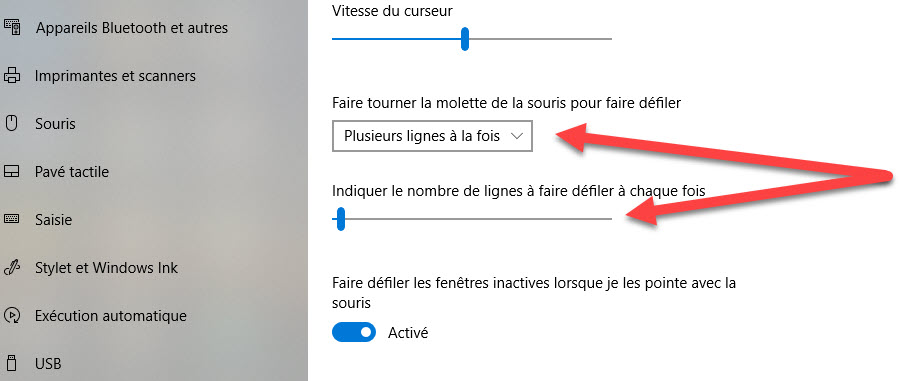
- Pour configurer la molette de la souris pour faire défiler un écran à la fois, sélectionnez Un écran à la fois dans la liste déroulante Faire rouler la molette de la souris pour faire défiler .
Vous avez terminé. Vous pouvez fermer l’application Paramètres.
Modifier la vitesse de défilement de la souris à l’aide des propriétés de la souris
- Accédez à Panneau de configuration\Matériel et audio\Périphériques et imprimantes
- Cliquez sur le lien Souris .
- Dans la boîte de dialogue suivante, ouvrez l’onglet sélecteur rotatif.
- Configurez les options de défilement vertical . Définissez le nombre souhaité de lignes à faire défiler à la fois ou activez l’option Écran par écran.
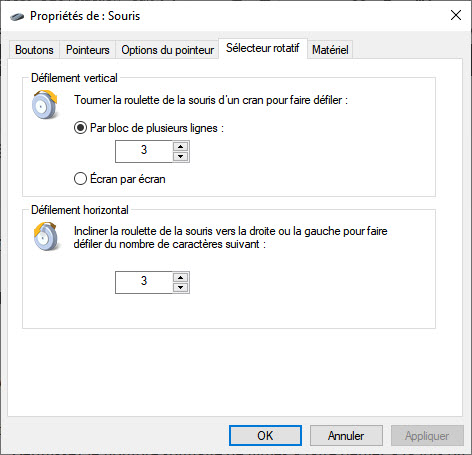
Vous avez terminé.
Changer la vitesse de défilement de la souris avec un ajustement du registre
- Ouvrez l’application Éditeur du registre .
- Accédez à la clé de registre suivante.
HKEY_CURRENT_USER\Control Panel\Mouse - Sur la droite, modifiez la valeur de chaîne (REG_SZ) nommée WheelScrollLines .
- Définissez ses données de valeur sur un nombre compris entre 1 et 100 pour le nombre de lignes à faire défiler à la fois.
- Pour activer l’option Un écran à la fois , définissez WheelScrollLines sur -1.
- Pour que les modifications apportées par le réglage du registre prennent effet, vous devez redémarrer l’ordinateur